Activer les suggestions de saisie semi-automatique de la barre d'adresse riche dans Google Chrome
Comment activer les suggestions de saisie semi-automatique de la barre d'adresse riche dans Google Chrome
Hier, Google a sorti Chrome 85, la dernière version stable du navigateur. Il a un certain nombre de nouvelles fonctionnalités à vérifier, y compris Regroupement d'onglets, la possibilité d'éditer et de télécharger les PDF édités avec des formulaires, il permet également générer un code QR pour la page que vous parcourez actuellement, et plus encore. De plus, il est livré avec une nouvelle fonctionnalité cachée, les suggestions de saisie semi-automatique de la barre d'adresse enrichie, qui ajoutent des informations supplémentaires à la barre d'adresse (omnibox). Voici comment l'activer.
Publicité
Au moment d'écrire ces lignes, Google Chrome est le navigateur Web le plus populaire qui existe pour toutes les principales plates-formes telles que Windows, Android et Linux. Il est livré avec un moteur de rendu puissant qui prend en charge toutes les normes Web modernes.
Google Chrome est livré avec un certain nombre d'options utiles qui sont expérimentales. Ils ne sont pas censés être utilisés par des utilisateurs réguliers, mais les passionnés et les testeurs peuvent facilement les activer. Ces fonctionnalités expérimentales peuvent améliorer considérablement l'expérience utilisateur du navigateur Chrome en activant des fonctionnalités supplémentaires. Pour activer ou désactiver une fonctionnalité expérimentale, vous pouvez utiliser des options cachées appelées « drapeaux ». Les suggestions de saisie semi-automatique de la barre d'adresse riche sont également masquées derrière un indicateur.
Suggestions de saisie semi-automatique de l'Omnibox riche
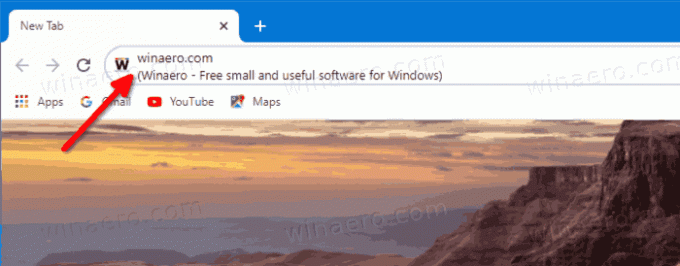
Google travaille depuis longtemps à l'amélioration des suggestions de l'Omnibox. La fonctionnalité Suggestions de recherche enrichie a fait sa première apparition dans le navigateur il y a bien longtemps. Cependant, seulement Chrome 85 est livré avec une implémentation fonctionnelle. Comme remarqué par MSFTNEXT, Chrome 85 est la première version stable capable d'afficher les titres de sites Web pour les pages que vous avez parcourues ou que vous allez parcourir. Lorsque vous commencez à saisir une URL, une suggestion de deux lignes apparaîtra contenant la légende de la page Web sous la ligne de l'URL. Il n'est pas activé par défaut, mais peut être configuré avec un indicateur.
Pour activer les suggestions de saisie semi-automatique de la barre d'adresse enrichie dans Google Chrome,
- Ouvrez le navigateur Google Chrome.
- Tapez le texte suivant dans la barre d'adresse:
chrome://flags/#omnibox-rich-autocompletion. - Sélectionnez l'une des options dans la liste déroulante à côté du Saisie semi-automatique riche de l'Omnibox.
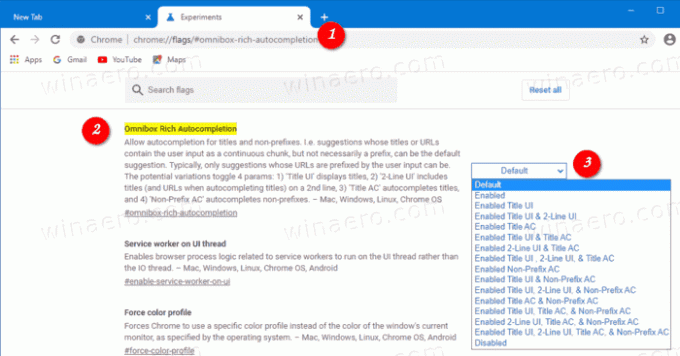
- L'option
UI de titre activée, AC de titre et AC sans préfixevous donnera l'URL de la page et son titre dans la ligne. - L'option
UI de titre activée, UI à 2 lignes, AC de titre et AC sans préfixefournira une suggestion de saisie semi-automatique de deux lignes avec l'URL et le titre l'un en dessous de l'autre. - Redémarrez le navigateur si vous y êtes invité.

Vous obtiendrez l'interface utilisateur suivante :
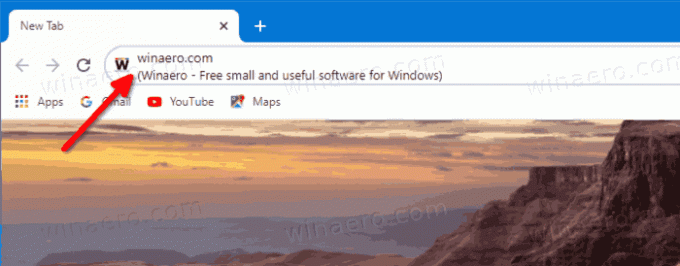
Les options disponibles sont :
- Défaut
- Activée
- UI de titre activée
- UI de titre activée et UI à 2 lignes
- Titre activé AC
- UI de titre et AC de titre activés
- Interface utilisateur à 2 lignes et AC de titre activés
- UI de titre activée, UI à 2 lignes et AC de titre
- AC sans préfixe activé
- UI de titre activé et AC sans préfixe
- UI de titre activée, UI à 2 lignes et AC sans préfixe
- AC de titre activé et AC sans préfixe
- UI de titre activée, AC de titre et AC sans préfixe
- Interface utilisateur à 2 lignes activée, AC de titre et AC sans préfixe
- UI de titre activée, UI à 2 lignes, AC de titre et AC sans préfixe
- Désactivée
Dans Chrome 85, la valeur Défaut équivaut à Désactivée. Essayez de définir les autres options pour voir quelles fonctionnalités elles offrent et choisissez l'option qui vous convient le mieux.


